BitLocker驱动器加密功能是Windows系统中的一种数据保护功能,主要用于解决计算机设备的物理丢失导致的数据失窃或恶意泄漏问题,非常实用。但是有些win7用户开启该功能保护之后想关闭,不知道怎么操作了。下面小编就来给大家介绍一下Win7关闭BitLocker驱动器加密功能的操作吧。
具体操作:
1、点击左下角的“开始”按钮打开“开始”菜单,选择“控制面板”。
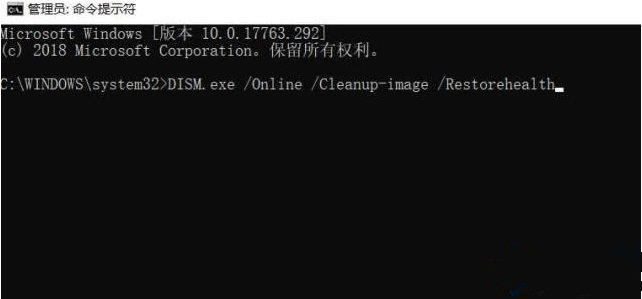
2、在控制面板中,在“查看方式”为大图标或者小图标的情况下,点击打开“Bitlocker驱动器加密”。
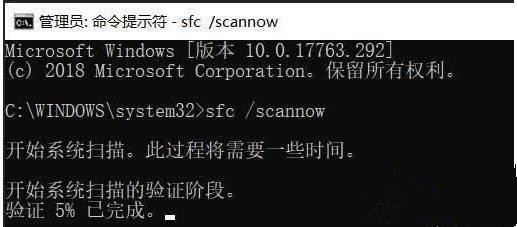
3、选中启用了加密的分区,点击“关闭BitLocker”。#f#
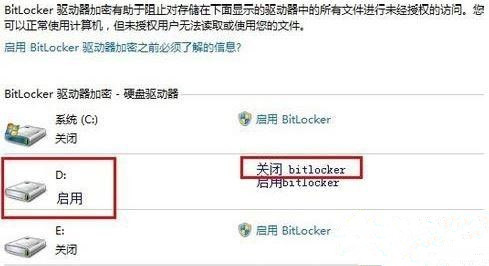
3、之后会提示你输入解锁密码,如果忘记了话可以点击忘记密码,然后找到设置加密时保存的BitLocker恢复密钥文本文件,打开复制BitLocker恢复密钥过去。
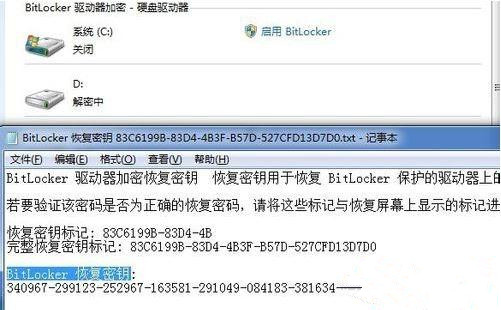
4、点击完成,将会提示解密进度,直到完成退出。
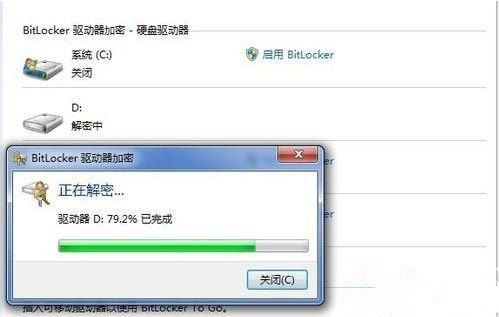
5、解密完成后,此加密分区由原来的加密图标变成正常图标。

以上就是Win7怎么关闭BitLocker驱动器加密功能的介绍了,不清楚怎么解密的朋友可以参考以上方法。
使用Bitlocker对某个驱动器进行加密后如何取消加密
Bitlocker取消加密的步骤为:
1、在win7系统桌面下点击开始按钮,选择控制面板:
2、在控制面板中选择bitlocker驱动器加密这个选项:
3、在bitlocker设置窗口中,点击关闭bitlocker按钮:
4、点击关闭后,bitlocker取消加密工作就开始进行了,耐心等待直到进度条走到100%为止即可解密完成:
怎么关闭bitlocker
① 通过【Win+S】快捷键打开搜索框,输入[设备加密设置]①,点选[打开]②。
② 在设备加密页面,点击[关闭]③。
③ 系统会提醒是否需要关闭设备加密,点选[关闭]即可关闭设备加密。
怎么取消硬盘bitlocker加密
取消硬盘bitlocker加密方法如下:
操作设备:戴尔电脑
设备系统:windows10
操作工具:U盘
1、在开始菜单中选择控制面板菜单,如下图所示。
2、查看小图标,如下图所示。
3、选择BitLocker驱动器加密,如下图所示。
4、然后在BitLocker管理界面中选择要进行解密的驱动器,然后选择关闭BitLocker,如下图所示。
5、在弹出的窗口中选择解密驱动器,如下图所示。
6、接着所选择的U盘就开始解密了,解密的时间也取决于存储器容量大小,在BitLocker管理界面中,解密的驱动器显示解密中,如下图所示。
7、解密完成之后再次插入U盘,就能够直接访问U盘里的内容了,如下图所示。
bitlocker注意事项:
1、保存好恢复文件
根据提示,一步一步进行加密设置,一般来说选择使用密码加密即可,但是特别需要注重的是需要把恢复密码保存到非加密的分区文件中,而且不能保存在根目录下。而且一定要记住保存位置,牢记密码。
2、加密后的U盘怎样才能在XP下使用
U盘只要是FAT32格式就能在xp系统中使用,如果不是FAT32格式在xp系统中只会提示你U盘没有格式化而如果你格式化了将丢失所有数据。
3、加密速度偏慢
该软件的加密速度并不快,根据文件的大小不同加密的时间不同,一般来说4G的文件加密速度需要10几分钟。
